用M1 mac跑Windows xp虚拟机
目录
背景
时光荏苒,在视频平台上刷到了一些怀旧的视频,Windows xp赫然在目。2007年,家里有了第一台PC。再然后,三年级开始上“信息技术”课,我也凭借着这份兴趣,对此展开了更多的探索。
我依然记得,五年级的时候开始学习Dreamweaver网页设计,六年级的时候学习Visual Basic编程;2011年暑假抱着一本《Photoshop完全自学手册进行》学习修图;2012年还参加了Photoshop的培训班,2013年参加了3ds max的培训班……而高考结束后,哪怕和家里人意见不合,我也坚定地选择了计算机这条路。而这期间,我接触到的操作系统,几乎都是Windows xp。可以说,它是我童年的回忆。
而现在,我已经用上了ARM架构的mac,官方只能跑ARM版的windows虚拟机,而Windows xp并没有这样的版本。但我也希望能让这份回忆在这里以新的形式再度演绎,于是我想,要不就试试在我的MacBook Pro上跑一下Windows xp虚拟机吧?
准备工作
我们需要几样东西,才能完成这件事。
- UTM虚拟机软件:https://mac.getutm.app/
- 这是一款免费、开源的虚拟机软件
- Windows xp的UTM文件:https://mac.getutm.app/gallery/windows-xp,选择download后双击打开即可
- Windows xp镜像:请寻找一个名字是
en_windows_xp_professional_sp3_Nov_2013_Incl_SATA_Drivers.iso的文件,它的SHA32编码是6947e45f7eb50c873043af4713aa7cd43027efa7- 更多信息可以参阅https://mac.getutm.app/gallery/windows-xp
安装Windows xp
我们完成准备工作后,大概如图所示:

我们选择CD/DVD,然后选择浏览,将iso文件打开。
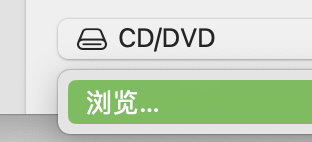
之后,我们点击播放按钮:
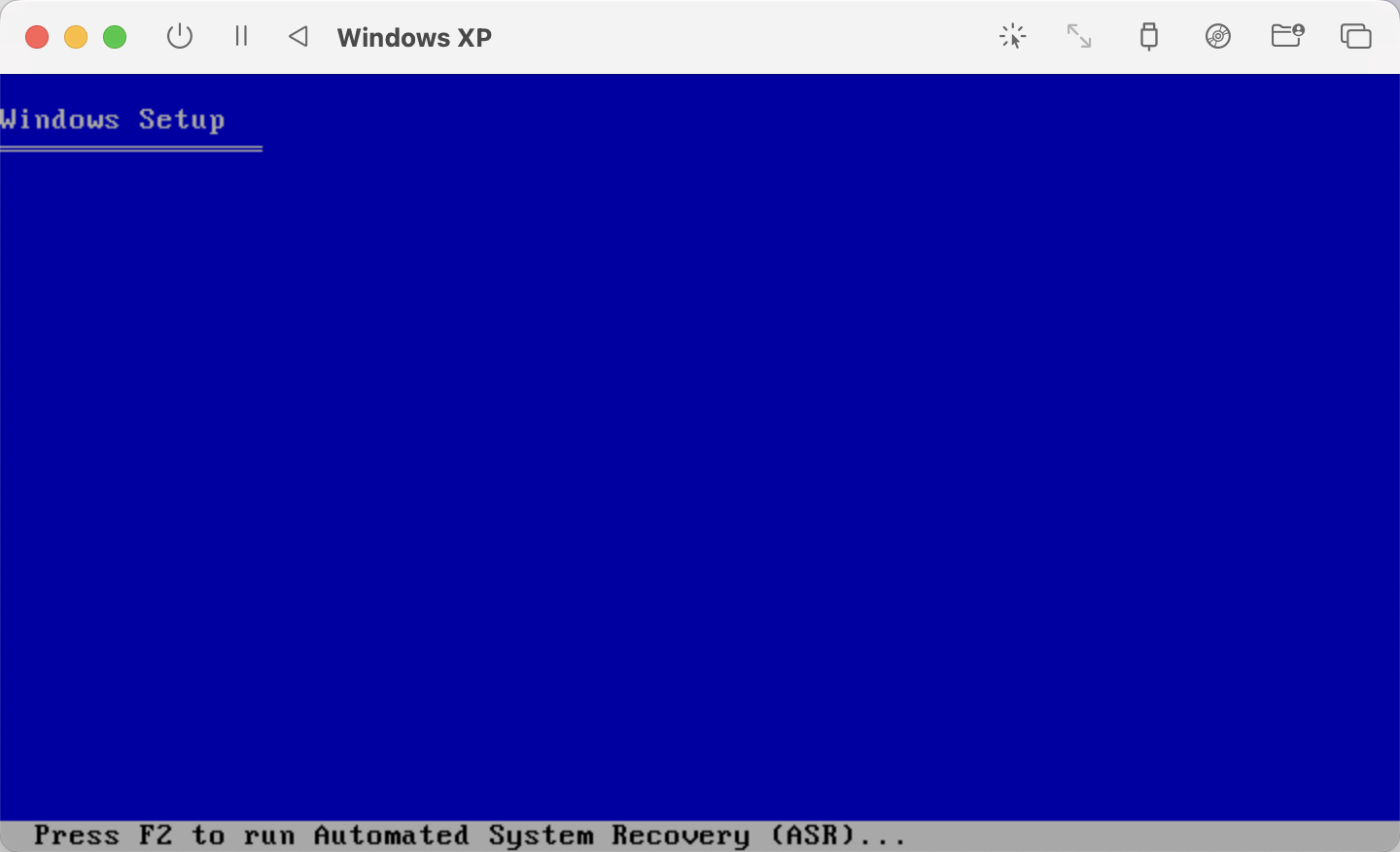
是的,进入到了安装程序!
我们利用自动的2GB分区的空间,回车:
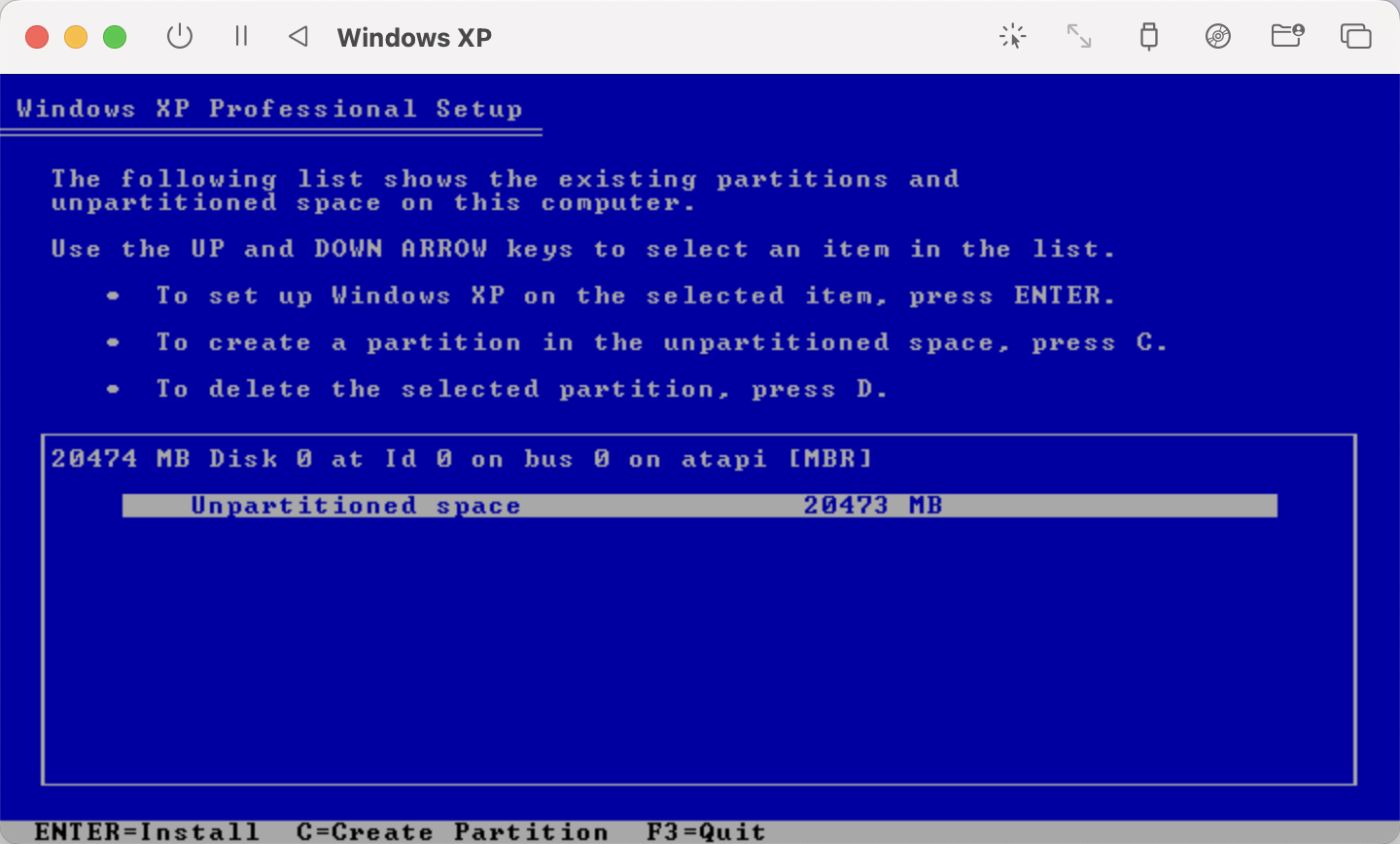
选择快速NTFS模式进行磁盘格式化。
之后等待它进行安装即可。
经典启动界面!
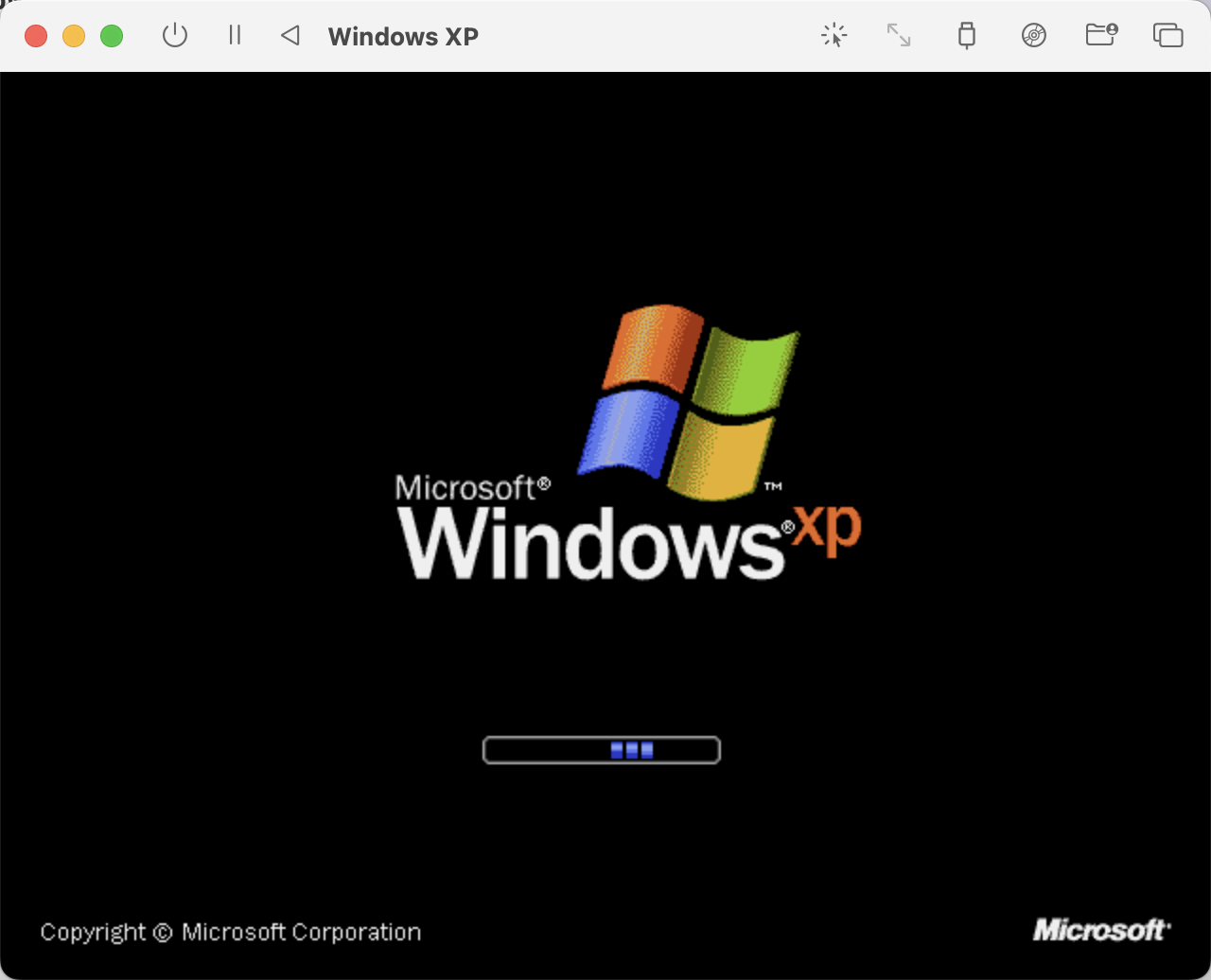
经典安装界面!
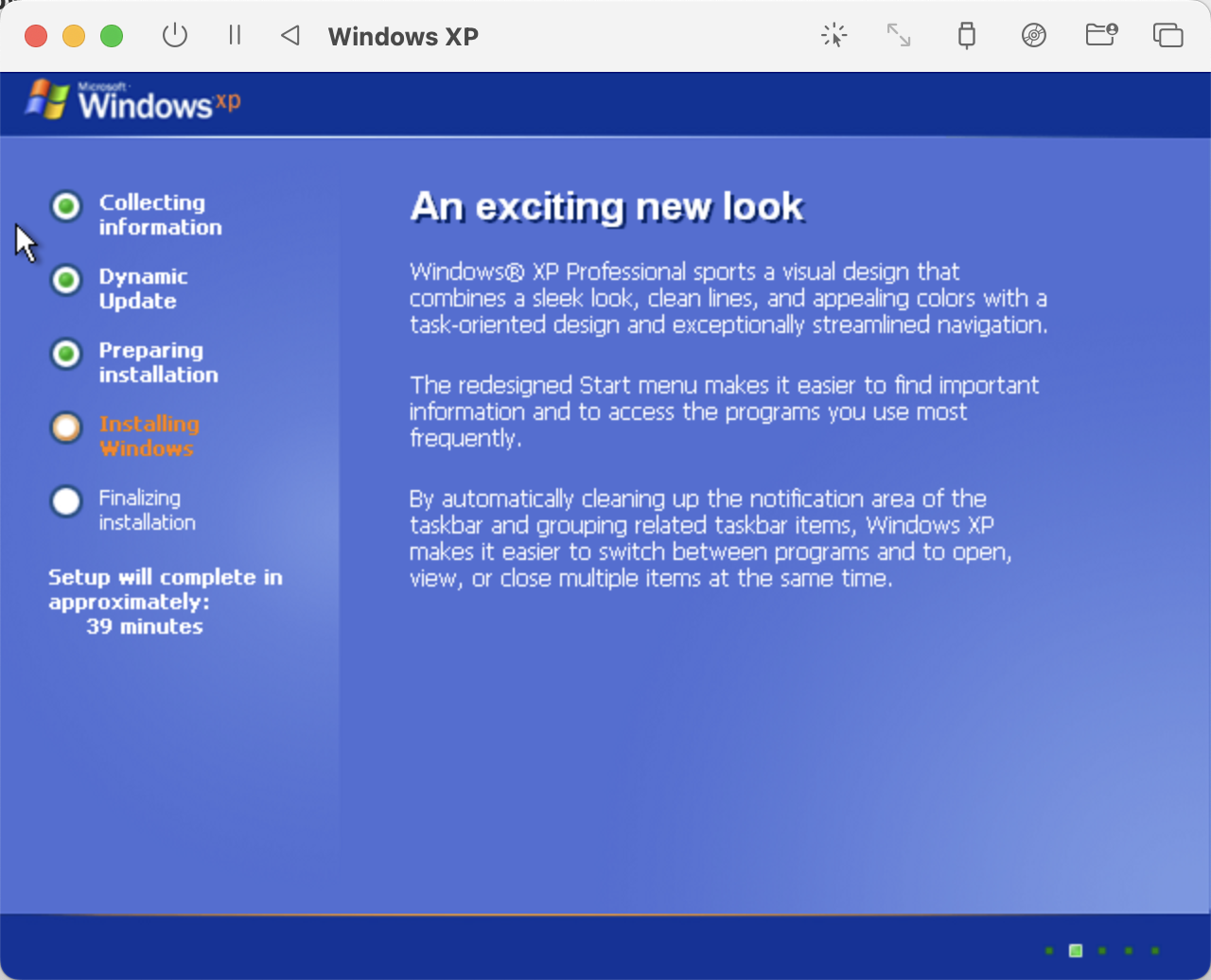
经过安装和重启,如下:
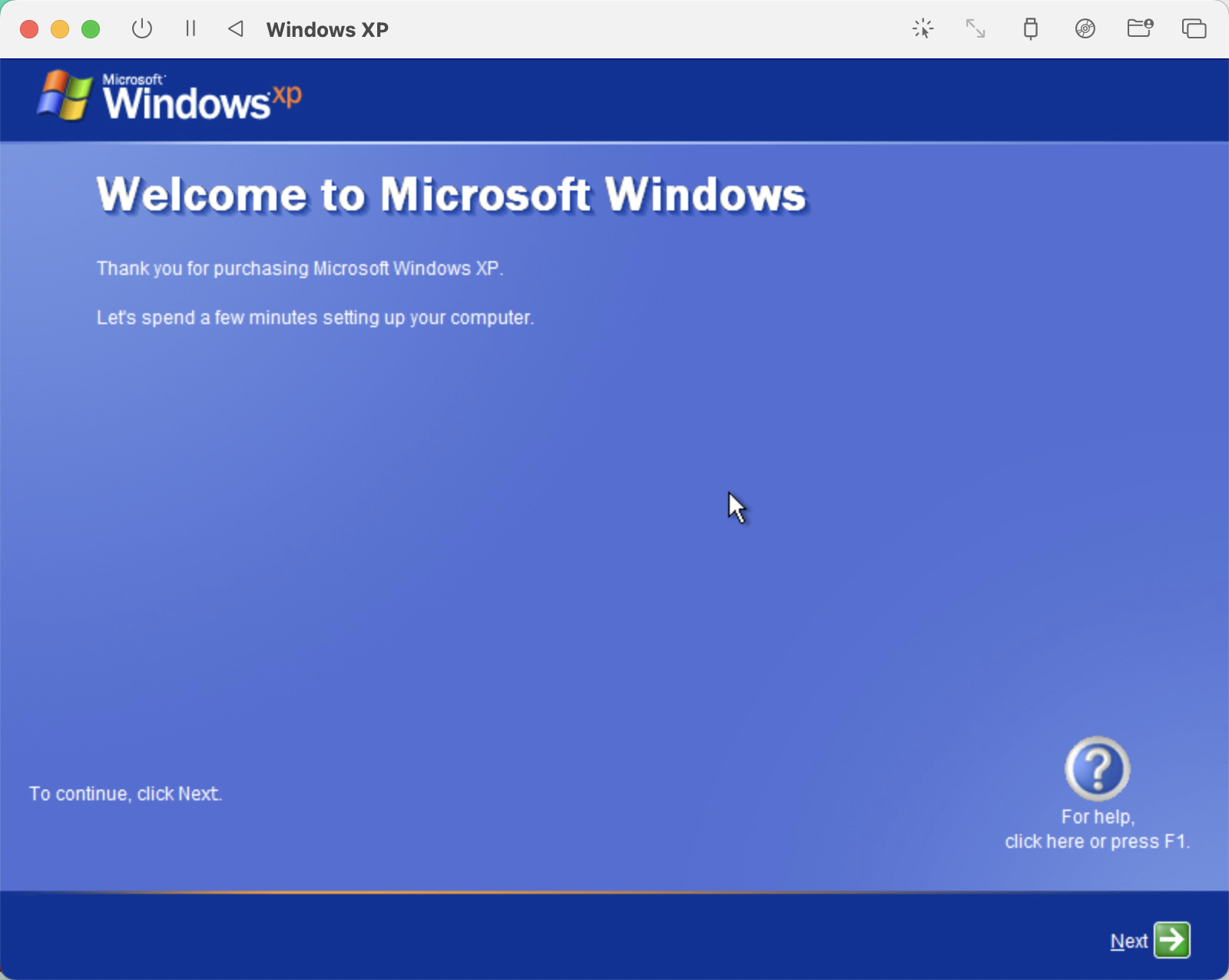
接下来,我们就可以进行电脑设置了!
还是一些来自拨号上网时代的痕迹:
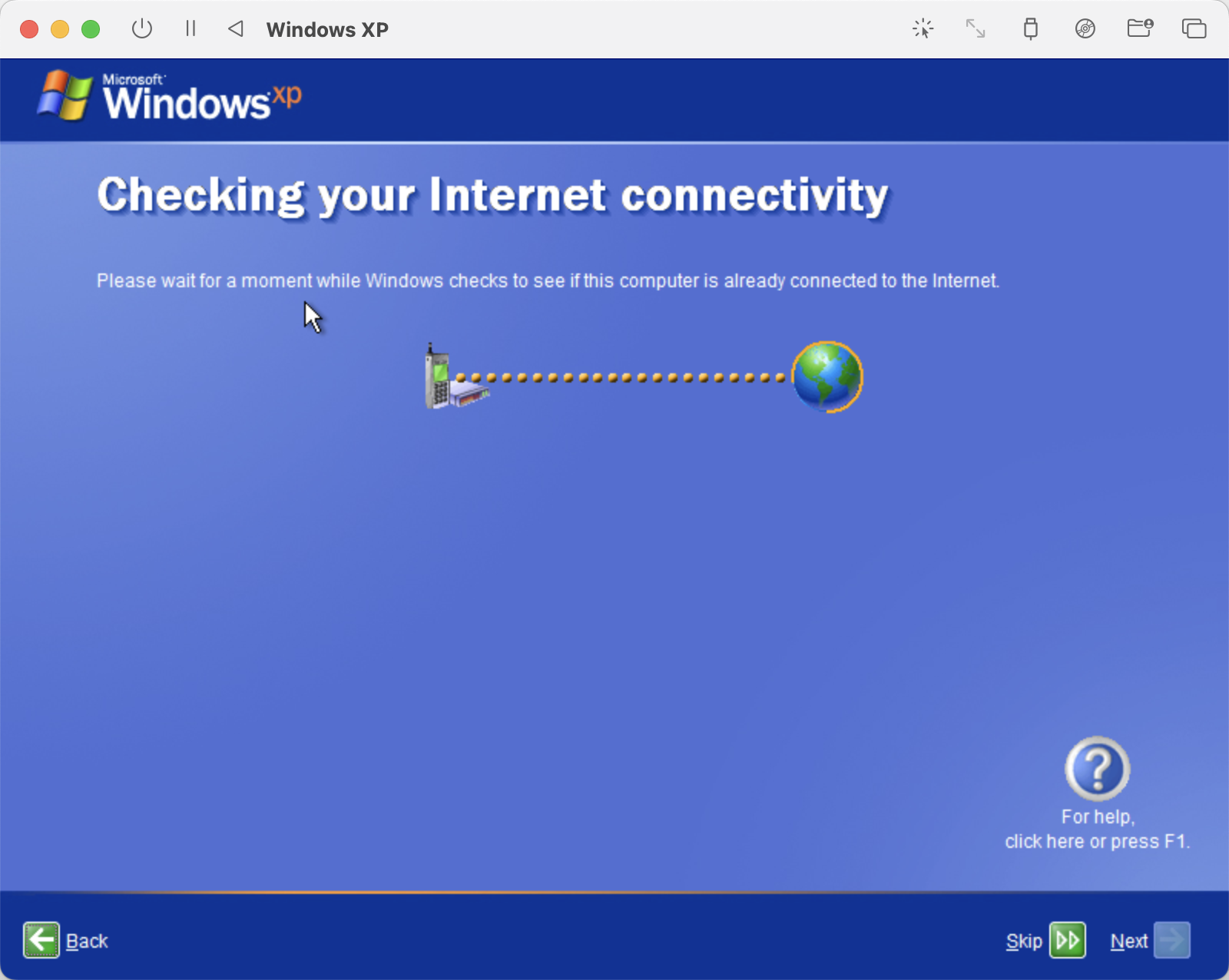
填写谁来用这台电脑:
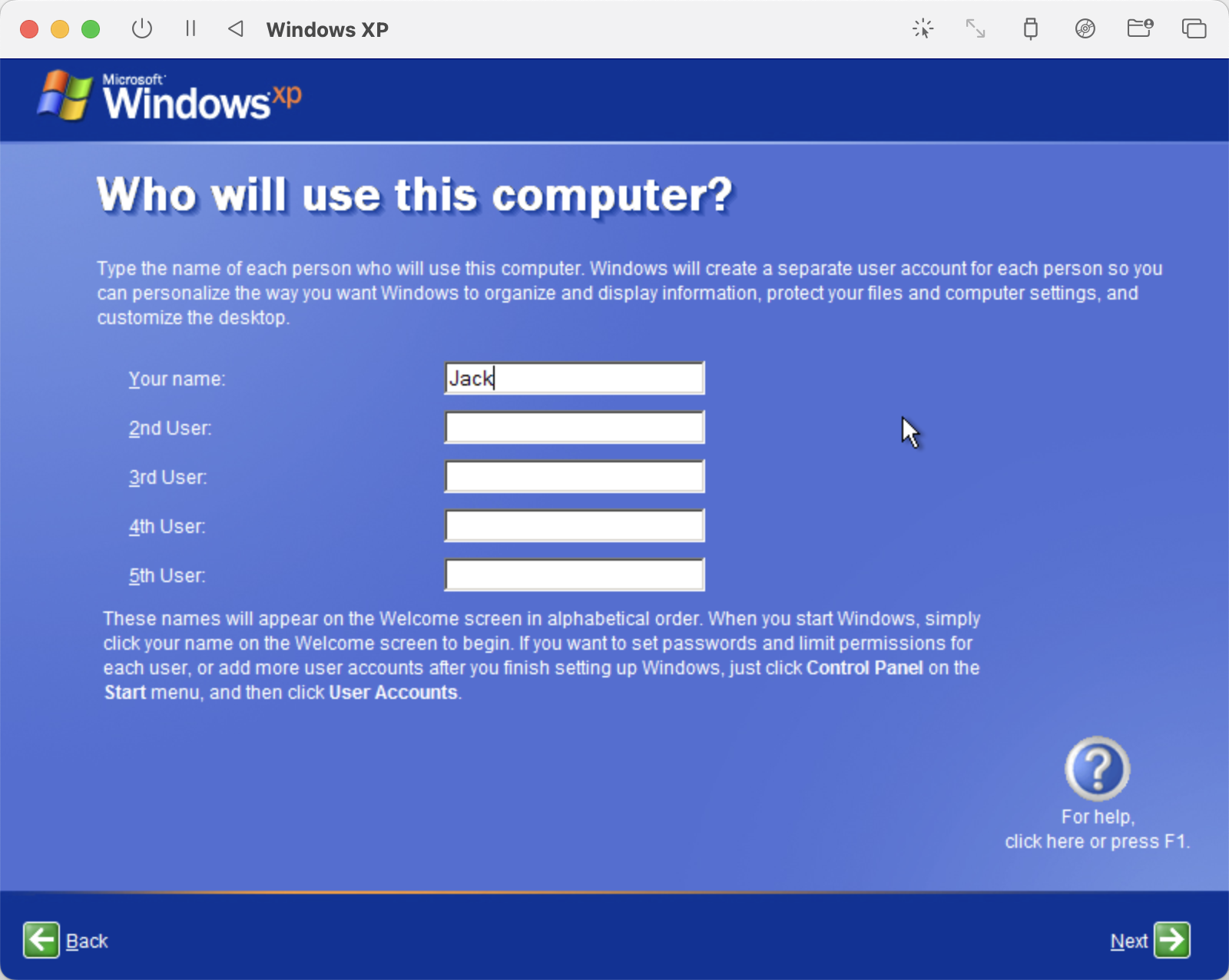
配置成功:
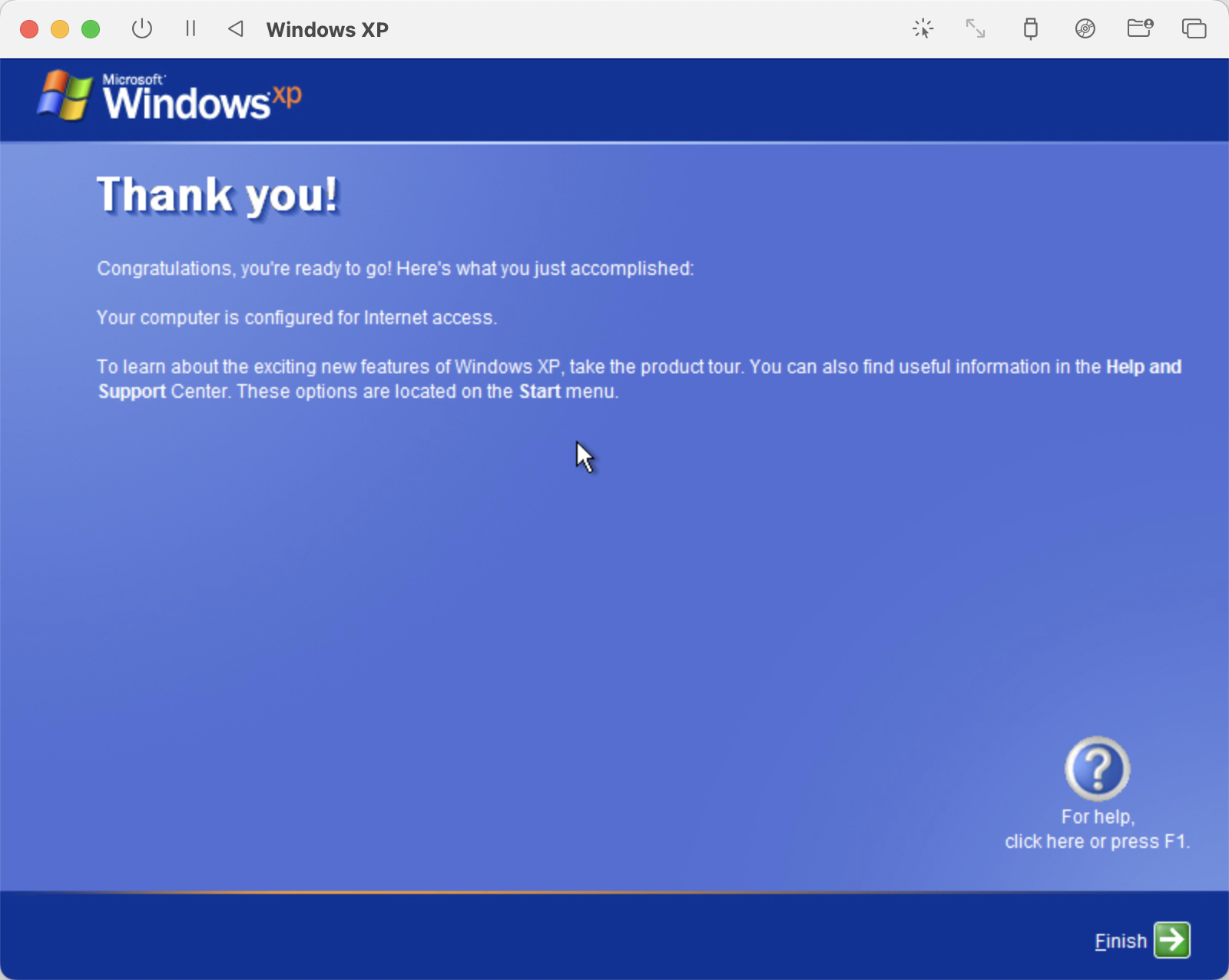
进入启动界面,和经典的开机音!
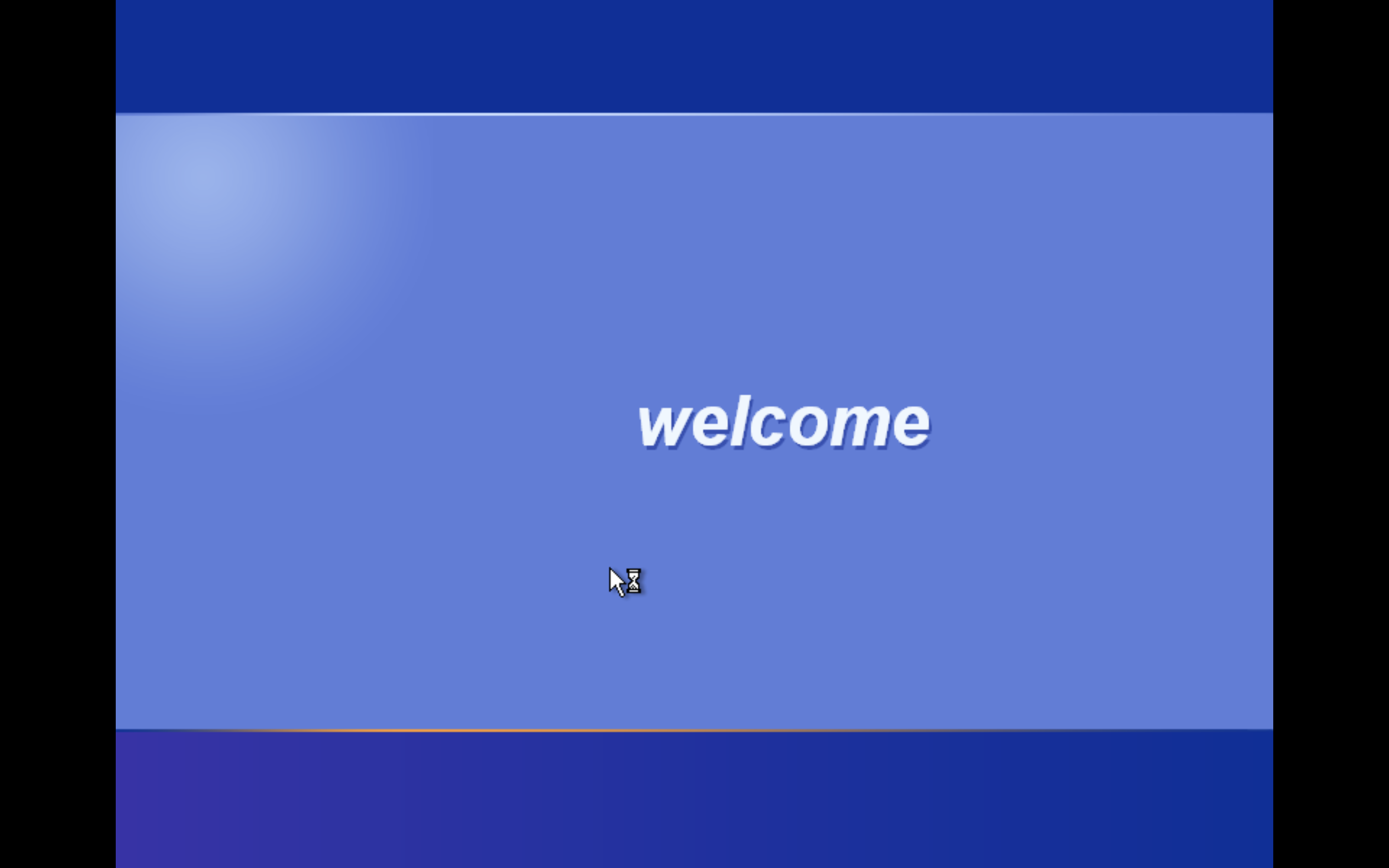
童年的回忆,来了!
进入这个经典的壁纸,打开我的文档和控制面板。

不知道有没有一种熟悉的感觉,又回来了呢?
增加中文支持
在控制面板中选择“区域和语言选项”,勾选为东亚地区增加语言支持,就会自动安装语言包。
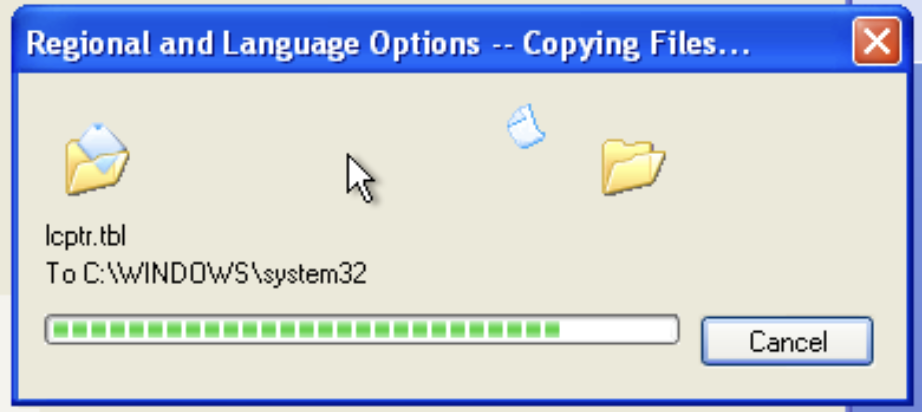
安装成功后,需要重启,以生效这些设置。
能上网吗?
里面内置了IE 8浏览器,虽然过时了,不过也试一试。

居然能上!利用它下载一个最后一个支持Windows xp版本的chrome。
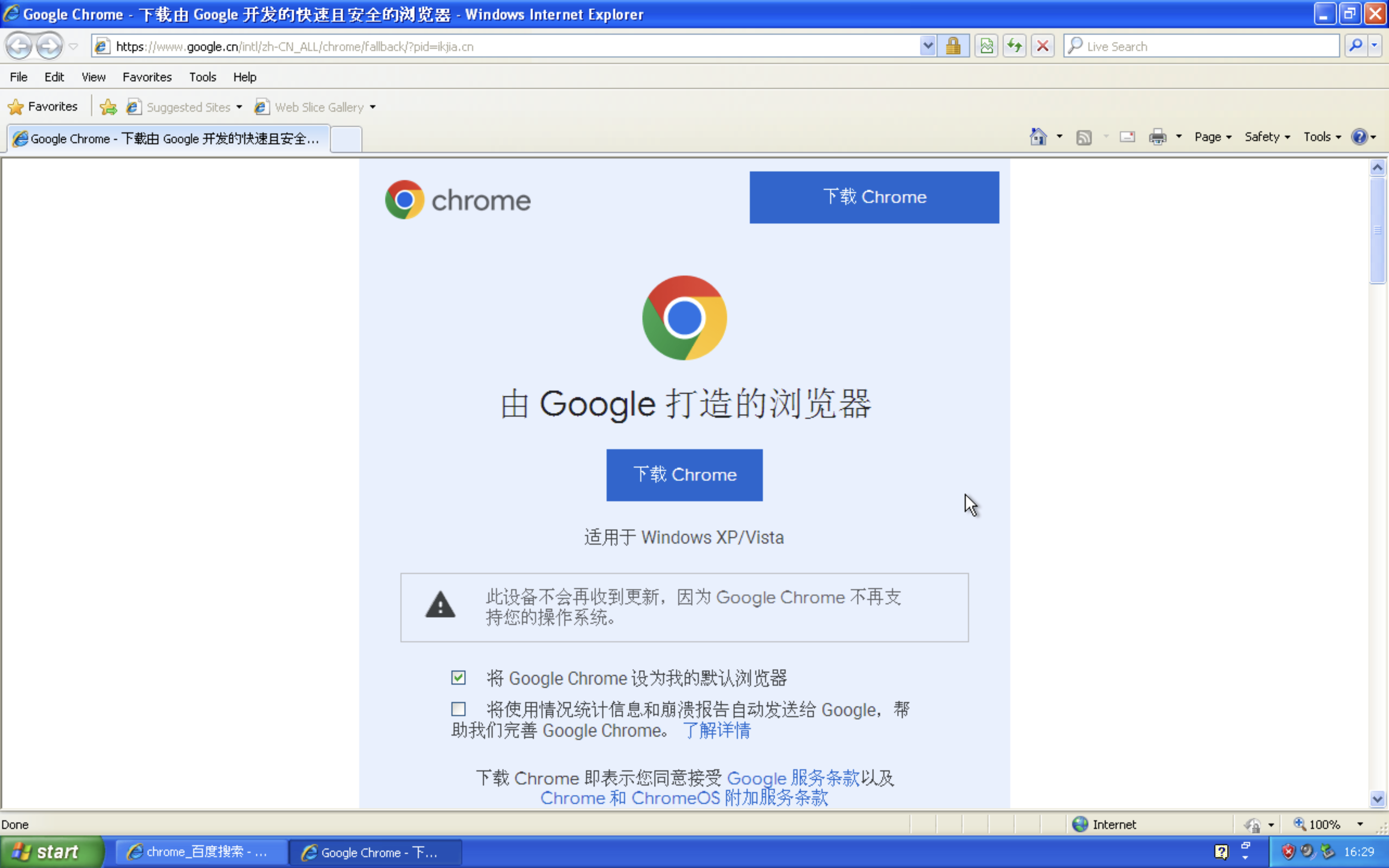
是的,它依旧有为了Windows xp的最后一个版本,只是不再更新了。
我们安装好了Chrome,再打开看看:
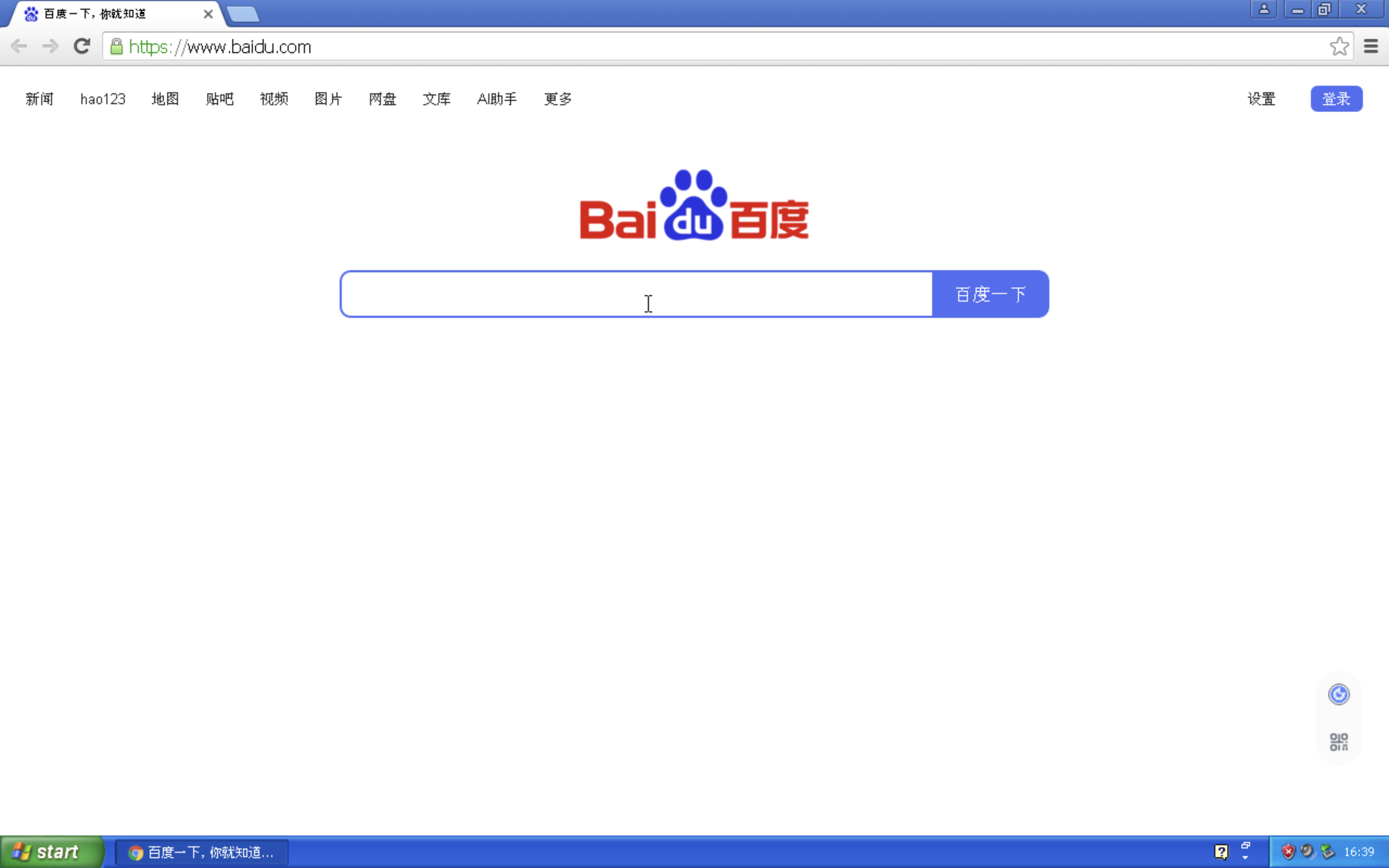
游戏?给我拉回小时候了!
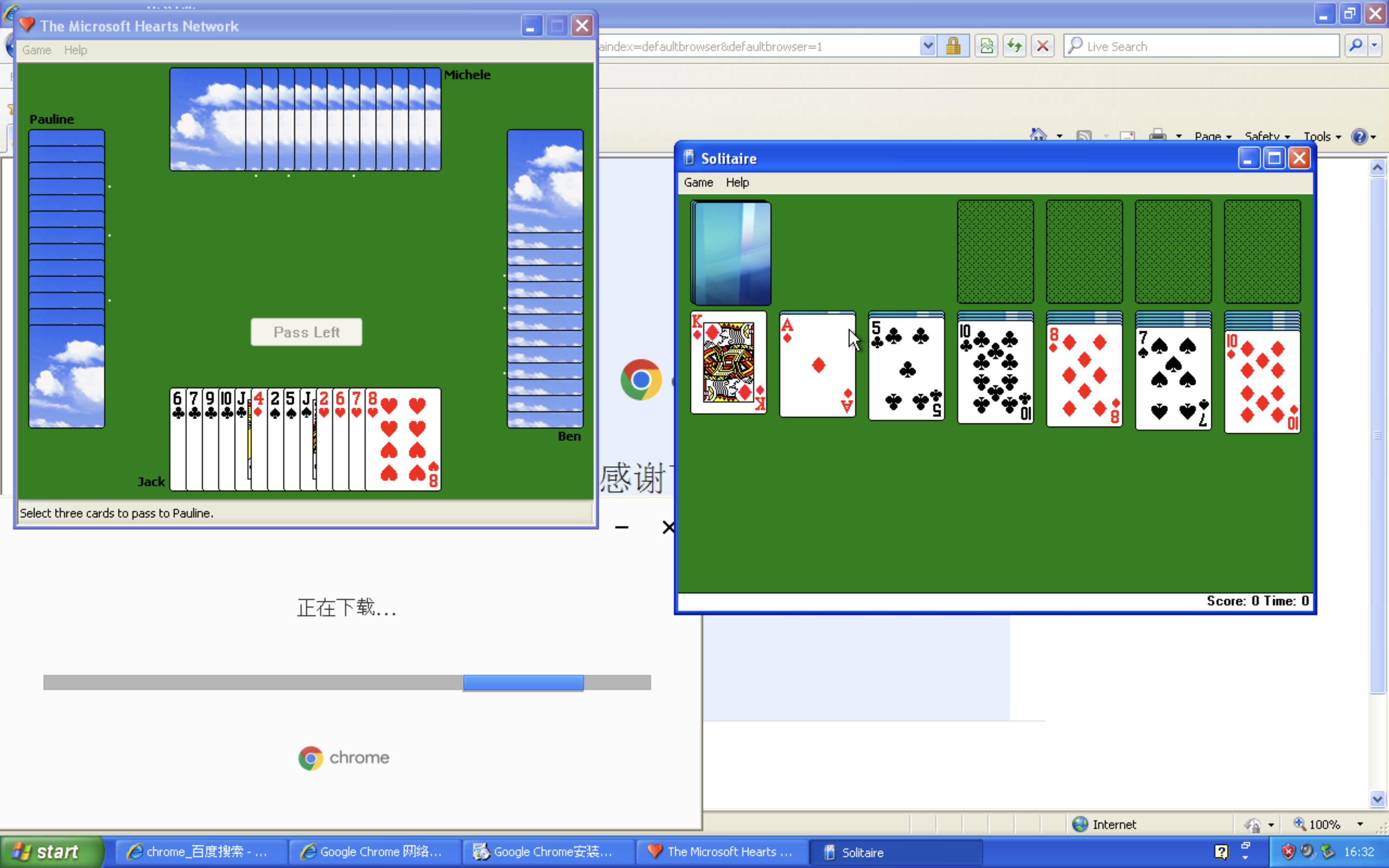
经典的游戏,红心大战、纸牌、蜘蛛纸牌、空当接龙,回来了,都回来了!
还有一个不得不提到的——三维弹球!

结语
也许我们怀念的并非是那个时代,而是那个时代中曾经的自己。如今再次见到Windows xp,它或许落后,或许卡顿,或许操作不便,但不可否认的是,它就是那时对我的启蒙的操作系统。
也许这个服役了13年的操作系统终将被新的操作系统的浪潮更替所淹没,但我想,能在现在重新看到它、感受它一下,仿佛就看到了曾经的自己,以及曾经的那个时代。
最后,按下关机键,那个熟悉的关机音再次响起。那是童年时的我依依不舍地同电脑告别时的心情。
